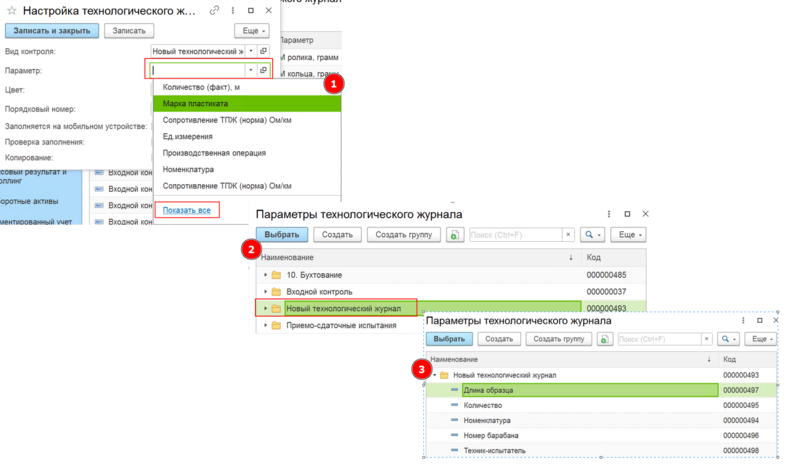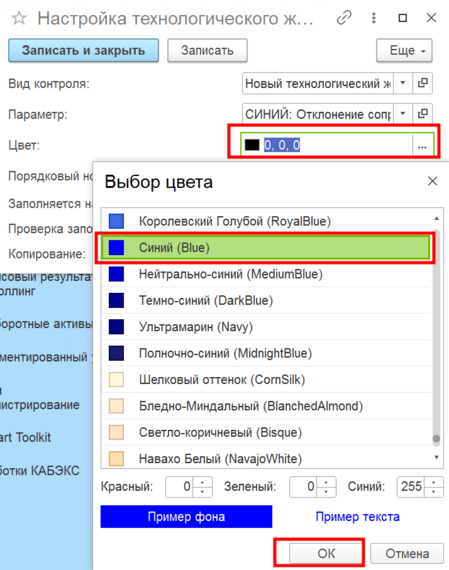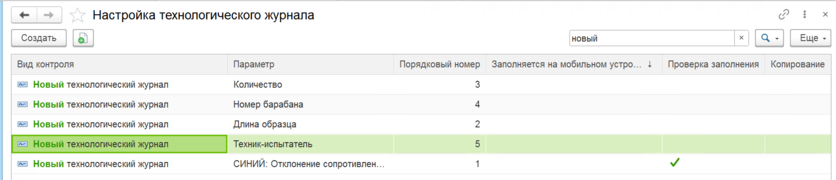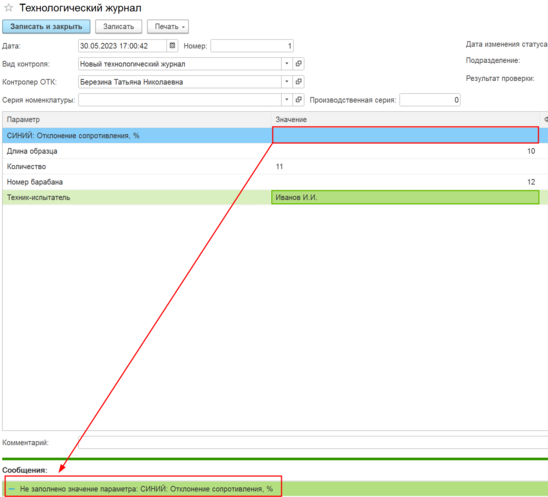Администрирование технологического журнала
Для настройки параметров технологического журнала предусмотрено 3 раздела
- Виды контроля технологического журнала
- Параметры технологического журнала
- Настройка технологического журнала
Создание нового вида технологического журнала
Для создания нового вида технологического журнала (далее - ТЖ) перейдите в раздел "Виды контроля технологического журнала".
В открывшейся форме представлен список имеющихся ТЖ. Для добавления нового, нажмите кнопку "Создать"
На форме, в поле "Наименование" введите наименования для создаваемого ТЖ, далее, из выпадающего списка выберите тип контроля к которому принадлежит создаваемый вид контроля и нажмите кнопку "Записать и закрыть"
После записи, новый вид ТЖ появится в списке.
Создание параметров технологического журнала
Добавление параметра в технологический журнал
Перейдите в раздел "Параметры технологического журнала".Новый параметр создается нажатием на кнопку "Создать" либо создается копированием
Создадим новый параметр кнопкой копирования
Выберите в списке параметр, который максимально подходит типом значения для вновь создаваемого, т.е. у параметра установлен такой же тип значения как нужно для нового. Это может быть 1) число, 2) формула, 3) ссылка на справочник и пр.
Нажимаем на кнопку "Создать новый элемент копированием текущего"
В открывшейся форме заполняем параметр "Наименование", для ввода или изменения типа значения нажмите кнопку "Записать", после этого можно ввести тип значения
Выбор типа значений
Для заполнения Типа значения, откройте форму выбора значения нажатием на три точки
Определите, в каком виде должно выводится значение у параметра и установите признак возле выбранного значения. При необходимости, для выбранного типа можно указать дополнительные параметры. так, например:
Тип значения "Число". Установите признак, задайте значение для длины и точности выводимого значения, где, Длина - общее количество символов, Точность - количество символов после запятой
Тип значения "Строка". Установите признак, задайте значение для количества вводимых символов
Данный тип значения также применяется если необходим выбор из выпадающего списка. После ввода длины символов, нажмите кнопку "ОК"
На форме установить признак возле параметра "Список", нажмите кнопку "Добавить", в появившейся строке введите необходимое значение для выбора. Нажмите "Записать и закрыть"
Тип значения "Формула". Установите признак, длину и точность значения расчета. В строке "Формула", введите формула для расчета. Формула вводится кодом параметра. На примере формула записана следующим образом: ([000000530]/[000000499]-1)*100
где 000000530 - это код параметра "БЕЛЫЙ: Отклонение сопротивления,%", а 000000499 код параметра "Сопротивление ТПЖ (норма), Ом/км"
Если формула введена корректно, ниже, синим шрифтом, будет выведена формула где вместо цифр будут выведены параметры, соответствующие коду.
Важно. Если вывод значения для параметра будет производится автоматически из производственной операции, то значение выбирается то, которое до вас будет доведено сотрудником, ответственным за поддержание системы 1С:ERP.
Например, в технологическом журнале по пооперационному контролю автоматически заполняется номенклатура, т.к. для параметра "Номенклатура" установлен тип значения, который связан со справочником номенклатуры
Или, для вывода в технологический журнал марки пластиката, требуется установить не только "Тип значения", но еще и "Вид значения"
Или, для вывода фактического и нормативного значения для количества, требуется установить "Величину".
Настройка технологического журнала
При настройке технологического журнала, вы определяете нумерацию параметров в ТЖ, а также задаете дополнительные параметры для него.
Перейдите в раздел "Настройка технологического журнала". Нажмите кнопку "Создать". В открывшейся форме заполните следующие параметры:
- Вид контроля - выберите необходимый вид контроля из справочника
- Параметр - выберете параметр из ТЖ. Выбор осуществляется следующим образом:
а. Откройте список ТЖ нажав на гиперссылку "Показать все"
б. Выберите необходимый ТЖ, раскройте его до параметров
в. Выберите необходимый параметр двойным кликом мыши
3. Цвет - если строка в ТЖ должна иметь выделение цветом, то установите необходимый. Нажмите в строке "Цвет" на кнопку с тремя точками, в открывшейся форме выберите необходимый цвет, нажмите "ОК"
4. Порядковый номер - порядковый номер параметра в ТЖ.
5. Проверка заполнения - установите признак, если параметр является обязательным для заполнения. При незаполненном параметре, сохранение ТЖ будет невозможным.
Первый параметр заведен. Последующие параметры, можно создавать методом копирования, такой же метод используете при добавлении нового параметра в ранее созданные настройки для ТЖ .
Для этого, произведите отбор по виду контроля введя наименование ТЖ в строку поиска. Выделите строку, нажмите кнопку "Создать новый элемент копированием предыдущего"
в открывшейся форме обязательно измените наименование параметра и порядковый номер. При необходимости, удалите или добавьте цвет строки и проверку на заполнение. Произведите настройку для всех параметров. Обращайте внимание на нумерацию, она не должна дублироваться
Проверим настройки. Создадим технологический журнал (доступно только в случае, если ТЖ не создается автоматически)
Все параметры выводятся в ТЖ в той последовательности, которая была определена. Подсветка строки имеется. Проверка на обязательное заполнение параметра сработала, система вывела информационное сообщение.